Vi är själva företagare på nätet och vet att vissa betalningsmetoder fungerar bättre än andra.
ACH-betalningar är bra för USA-baserade företag, men många plugins tillåter dem inte som standard. Eftersom det är ett bank-till-bank-system kan det hjälpa till att spara pengar på avgifter, särskilt för stora eller återkommande betalningar.
Det är därför vi erbjuder ACH-betalningar för våra proffstjänster på WPBeginner. Det är ett pålitligt betalningsalternativ som hjälper både oss och våra kunder att spara pengar.
I den här guiden visar vi dig hur du accepterar ACH-betalningar på din WordPress-webbplats. Vi håller det enkelt och guidar dig genom varje steg.
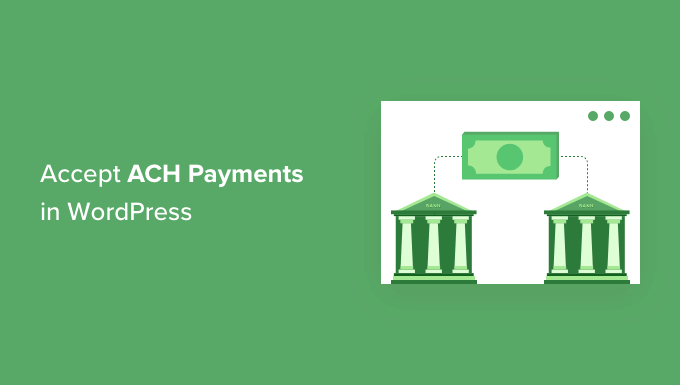
Varför godkänna ACH Payments i WordPress?
Om ditt företag har ett amerikanskt bankkonto kan du sänka dina transaktionsavgifter rejält när du godkänner ACH-betalningar på din site i WordPress. Det är en perfekt betalsätt om du regelbundet godkänner stora Amounts från customize.
Till exempel tar Stripe bara 0.8% per ACH-transaktion, begränsad till $ 5, medan credit cards vanligtvis har 2.9% + $ 0.30 avgifter. Även nyare metoder gillar Apple Pay ta ut en avgift på 1.5%, nästan dubbelt ACH.
Låt oss säga att en kund betalar $ 100. Då är ACH-avgifterna cirka $ 0.80, jämfört med $ 3.20 för credit cards. På samma sätt, för en $ 800 payment, är ACH-avgifterna $ 6.40 jämfört med $ 23.50 för kort.
Dessutom kan ACH-betalningar ge dig högre kundretention genom att undvika problem med att kredit- eller betalkort löper ut.
Med detta sagt, låt oss klura på hur du kan godkänna ACH-betalningar i WordPress. Du kan använda snabblänkarna under för att navigera genom artikeln:
Step 1: Installera och konfigurera WP Simple Pay
Det bästa sättet att tillåta ACH-betalningar i WordPress är genom att använda pluginet WP Simple Pay. Det är det bästa Stripe-pluginet för WordPress och låter dig ställa in engångsbetalningar eller återkommande betalningar utan att ställa in en kundvagn.
När vi testade verktyget fann vi att det också accepterar betalningar via Affirm, Buy Now Pay Later, Giropay och mer. För att lära dig mer, se vår detaljerade WP Simple Pay-recension.
Observera: Vi kommer att använda plugin-programmets Pro-version för denna handledning eftersom den innehåller ACH-betalningar, betalningsformulär på plats och andra funktioner. Det finns också en gratis version av betalningspluginet, men det har inte ett ACH-betalningsalternativ.
Först måste du installera och aktivera pluginet WP Simple Pay. Om du behöver hjälp, vänligen se vår detaljerade guide om hur du installerar ett plugin för WordPress.
När pluginet är aktivt kommer det automatiskt att starta installationsguiden. Gå vidare och klicka på knappen “Låt oss komma igång”.

På nästa vy måste du enter license key. Du kan enkelt hitta license key i din WP Simple Pay account area.
När du har enter nyckeln kan du klicka på knappen “Activate and Continue”.

Därefter måste du ansluta WP Simple Pay till Stripe.
Stripe är en populär betalningslösning som allow you att samla in ACH-betalningar på din WordPress site.
Gå vidare och klicka på knappen “Anslut med Stripe”.

Efter det kan du logga in på ditt Stripe account och ansluta det till WP Simple Pay.
Bara en obs/observera att Stripe kräver att websites har HTTPS-kryptering. Om du inte redan har ett SSL-certifikat för din website, vänligen se vår Step-by-Step guide om hur du skaffar ett gratis SSL-certifikat för WordPress.
När ditt Stripe account är anslutet kommer WP Simple Pay att visa olika email alternativ att konfigurera. Du kan aktivera email för betalningskvitton, kommande fakturor och aviseringar om betalningar.

Därefter anger du din företags email address där du gillar att få dessa email och klickar sedan på knappen “Save and Continue”.
Efter det kommer du till det sista steget i Setup Wizard, där du måste skapa ett betalningsformulär. Klicka helt enkelt på knappen “Create a Payment Form”.

Step-by-Step 2: Ställ in ett WP Simple Pay-betalningsformulär
Du kan också skapa ett betalningsformulär i WP Simple Pay genom att gå till WP Simple Pay ” Add New från din WordPress dashboard.
Du kommer att se flera mallar för betalningsformulär för olika metoder, till exempel Alipay och SEPA.
Du måste hålla muspekaren över mallen “ACH Direct Debit Form” och sedan klicka på knappen “Använd mall” som visas.

Du befinner dig nu på tabben “Allmänt” i Payment Form Editor. Om du gillar det kan du byta namn på formuläret och ge det en description.
Vi låter de andra inställningarna vara kvar med sina standardvärden.
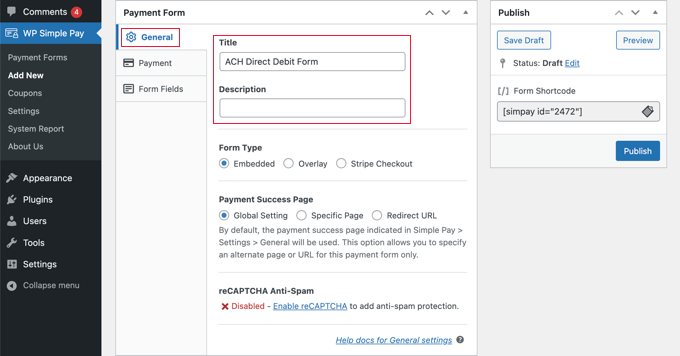
Gå sedan till tabben “Payment” i betalningsformuläret och enter price amount och label.
Du bör också ange om det är en engångsbetalning eller en återkommande prenumeration.
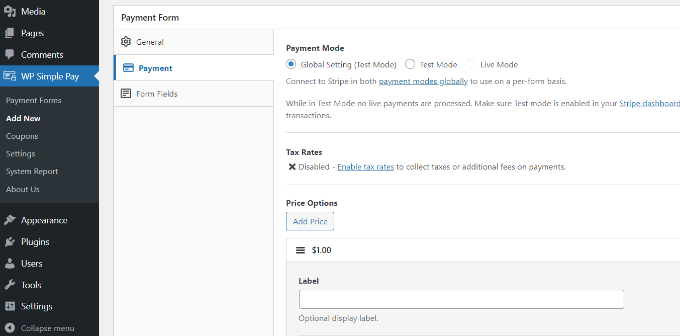
Efter det, heada ner till tabben “Form Field”.
Under Payment Method section, you’ll notice that the ‘ACH Direct Debit’ and ‘Card’ payment options have already been chosen for you. Om du gillar kan du också välja andra betalsätt som du vill använda i ditt utcheckningsformulär.
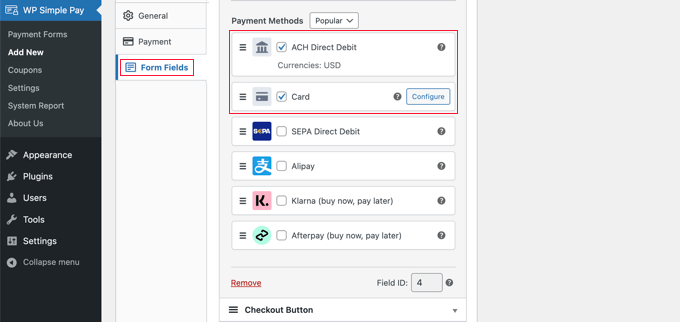
Därefter kan du previewa din ACH-betalningsblankett och sedan publicera den.
För att göra det klickar du helt enkelt på knappen “Publicera” i WP Simple Pay.
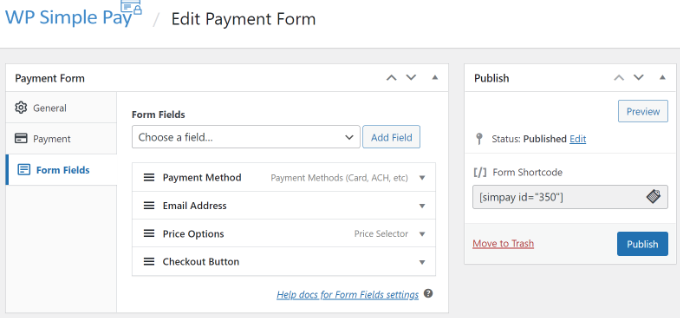
Step 3: Add till formuläret för ACH Payment i WordPress
Du kan nu lägga till ditt ACH-betalningsformulär var som helst på din WordPress website.
För att börja, gå vidare och lägg till en new page eller edit en befintlig. När du är i content editor, lägg bara till ett WP Simple Pay-block. Efter det bör du välja ditt ACH-formulär från dropdown-menyn.
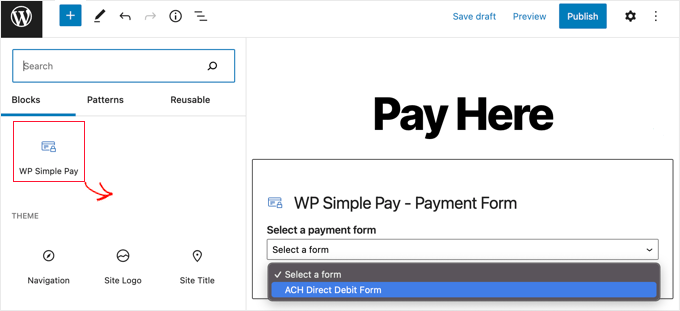
När det är gjort kan du previewa din page och publicera den.
Nu kan du besöka din website för att se ACH-betalningsformuläret i action. Här är en Preview av hur det gillar att se ut på vår demo site.
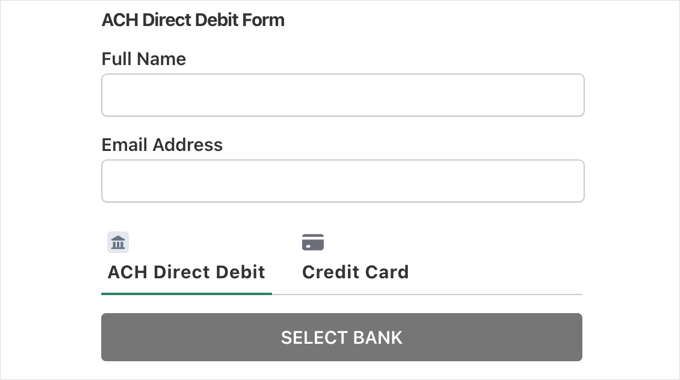
Kan tillägg till WordPress ecommerce godkänna ACH Payments?
Ovanstående metod är det enklaste sättet att godkänna ACH-betalningar i WordPress utan att använda en shopping cart.
Men om du använder WordPress för din onlinebutik eller för att sälja digitala downloads, stöder de flesta av dessa e-handelsplattformar och tillägg också ACH-betalningar.
Du kan till exempel använda Easy Digital Downloads för att sälja digitala nedladdningar som e-böcker, programvara, musik och mer i din ecommerce store, och det låter dig godkänna ACH-betalningar.
Alternativt tillåter WooCommerce dig att sälja fysiska varor och godkänna ACH-betalningar.
Fler guider om att ta emot betalningar i WordPress
Nu när du vet hur du accepterar ACH-betalningar kanske du vill se dessa experthandledningar om att acceptera andra typer av betalningar i WordPress:
- Så här accepterar du Apple Pay i WordPress (det enkla sättet)
- Så här samlar du in kontantbetalningar i WordPress
- Viktig statistik, data och trender för onlinebetalningar
- Så här ställer du in GrabPay-betalningar i WordPress
- Hur man accepterar Affirm-betalningar i WordPress (2 enkla metoder)
- Nybörjarguide för att ta emot insättningsbetalningar i WordPress
- Så här lägger du till Bancontact-betalningar i WordPress
- Så här accepterar du iDEAL-betalningar i WordPress
If you liked this article, then please subscribe to our YouTube Channel for WordPress video tutorials. You can also find us on Twitter and Facebook.





Have a question or suggestion? Please leave a comment to start the discussion.